Kako Jailbreak iOS 6.0+ uređaji s Evasi0n
Kad zatvorite iPhone ili iPad iz Jailbreaka, to možete učinitipuno više s tim nego što Apple dopušta prema zadanim postavkama. Imat ćete pristup spremištima aplikacija Cydia, podešavanjima postavki i mogućnosti izvršavanja kul stvari poput Google Chromea kao zadanog preglednika.
Prošle godine sam vam pokazao kako se Jailbreak vašiDevice s iOS-om 5.1 s Greenp0ison, ali Evasi0n Jailbreak je još lakši. U osnovi je to postupak jailbreaka s jednim gumbom. I to je nevezano, što znači da ne trebate stalno spajati svoj uređaj s računalom da biste ga koristili.
Prvo napravite sigurnosnu kopiju iOS uređaja
Prije nego što započnete jailbreak, vratite seprvo napravite iPhone, iPad ili iPod touch. Ili napravite sigurnosnu kopiju podataka na iCloudu s iTunesom kako biste imali lokalnu kopiju ili ih čak možete sigurnosno kopirati na Dropbox.
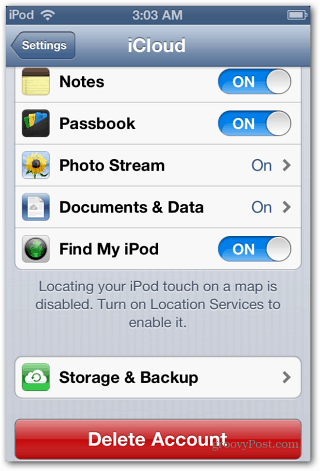
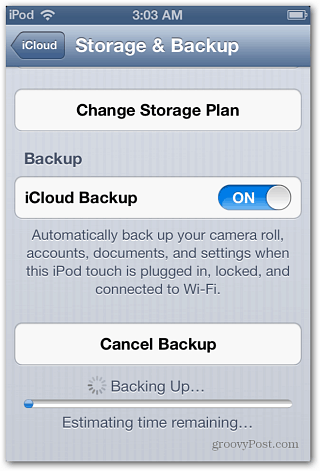
Također, prije nastavka, onemogućite sigurnosne kopije ili lozinke za zaključavanje zaslona.
Jailbreak s evasi0n
Bilješka: Ovdje koristim Windows 8 sa iTunes 11 i Jailbreak će instalirati iPod touch 4. generacije s instaliranim iOS 6.1.
Uslužni program evasi0n bez povezivanja iz zatvora radit će sa sustavima Windows, Mac i Linux. Idite na web mjesto evasi0n i preuzmite potrebnu verziju.
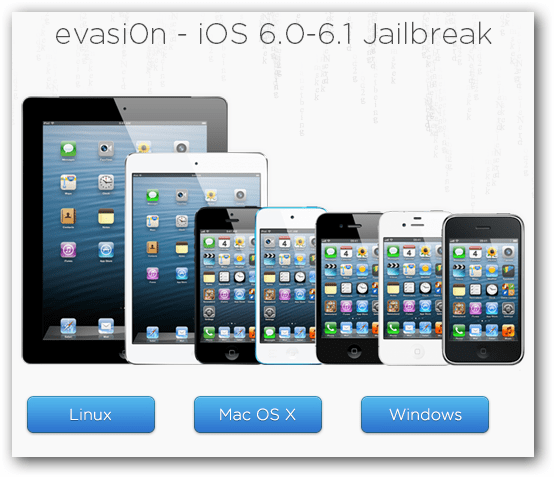
Uključite iPhone, iPad ili iPod touch u računalo. Zatim izvadite zip datoteku evasi0n i pokrenite evasi0n.exe.
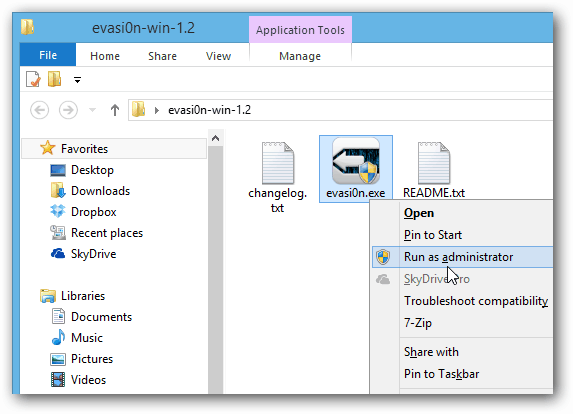
Vaš će uređaj biti otkriven i sve što trebate je kliknuti gumb Jailbreak.
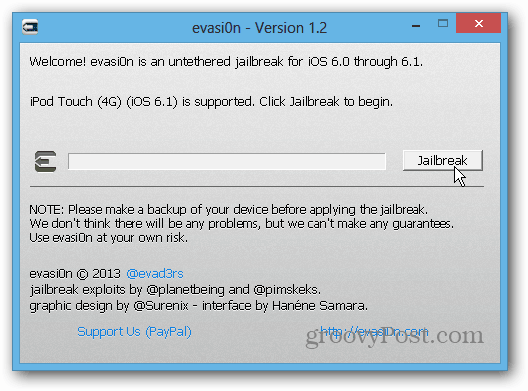
Sada se maknite i pričekajte dok evasi0n radi svoj posao.
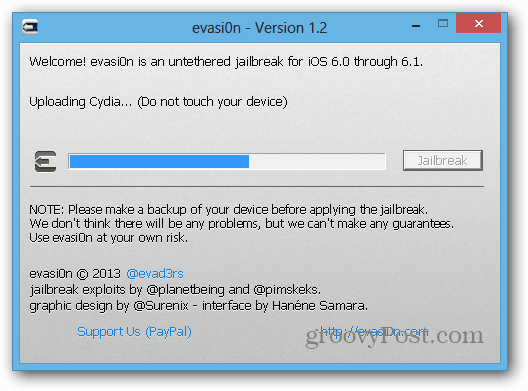
Nakon nekoliko minuta dobit ćete trepćuću poruku koja govori da otključate uređaj i dodirnete novu ikonu Jailbreak. Nemojte još odspojiti iDevice, samo ga otključajte i dodirnite ikonu.
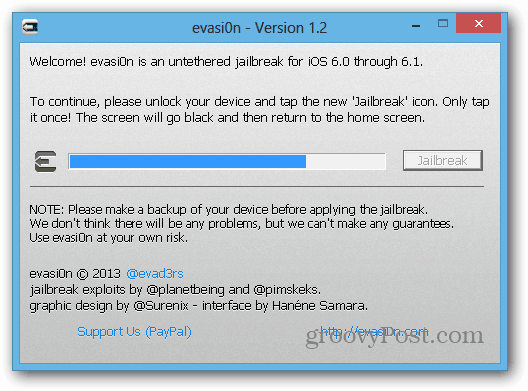
Ako na glavnom zaslonu ne vidite ikonu Jailbreak, prijeđite prstom ulijevo da biste je pronašli. Obavezno je samo dodirnite samo jednom! Nećete vidjeti da radi samo na vraćanju uređaja na početni zaslon. Tada će se postupak iz zatvora nastaviti.
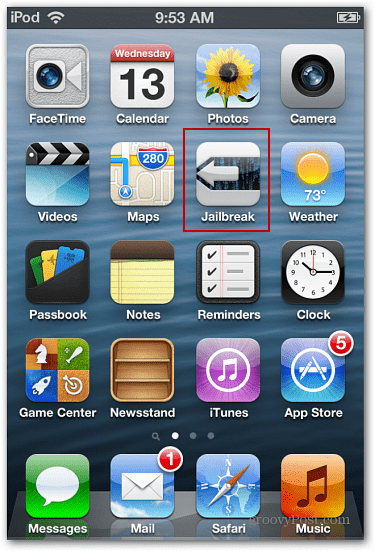
Uređaj će se ponovo pokrenuti nekoliko puta, a kada završite, kliknite Izlaz i prekinite vezu s uređajem.
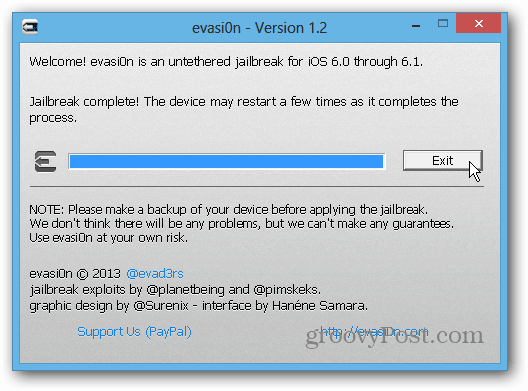
Sve gotovo! Znat ćete da je postupak bio uspješan ako na svom uređaju vidite ikonu Cydia. Kada ga prvi put pokrenete, sustav datoteka bit će pripremljen, a zatim se vratit na početni zaslon. Ponovno ga pokrenite i putem Cydie ćete moći pristupiti novim aplikacijama, temama i ostalim groovy stavkama iz različitih spremišta.
Jer ljudi tako koriste evasi0n zaJailbreak njihov uređaj, Cydia ima obavijest na početnom zaslonu koja vas obavještava da bi moglo doći do nekih pogrešaka. To bi se trebalo riješiti dok evasi0n promet prestaje.
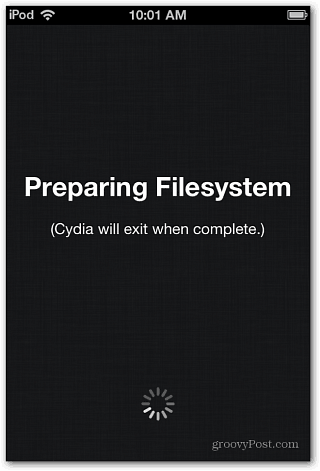
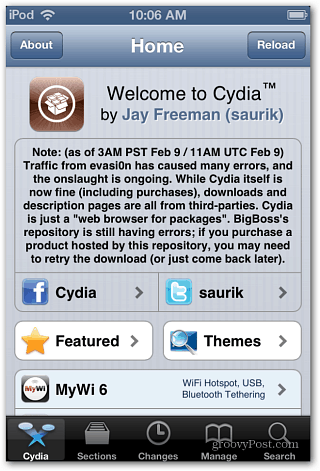
Ako uživate u dodatnoj funkcionalnosti i aplikacijama dostupnim nakon Jailbreak-a vašeg iOS uređaja, pogledajte naš članak o Jailbreak-u na vašem Apple TV-u 2.


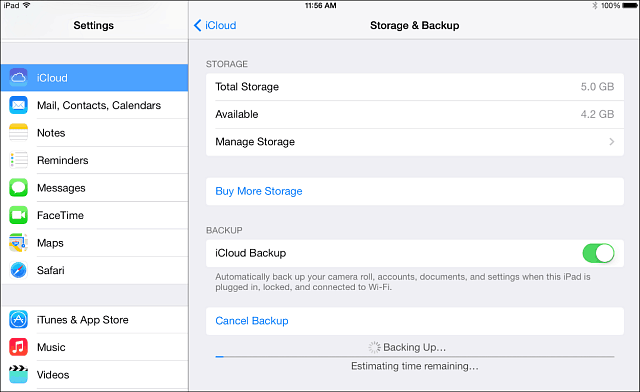




![Neka Chrome postane vaš zadani preglednik u iOS [Jailbreak]](/images/howto/make-chrome-your-default-browser-in-ios-jailbreak.jpg)

Ostavite komentar